Купили PS5, и не знаете как настроить. Мы составили небольшой гайд, в котором собрали все, что нужно сделать в первую очередь чтобы с комфортом играть во все игры на PlayStation 5.
Для начала поздравляем вас с покупкой PS5. Хотя вы, возможно, захотите воспользоваться новейшими игровыми предложениями, вы можете сделать несколько вещей, чтобы сделать игру более плавной: от передачи данных с PS4 на PS5 до полной настройки вашей консоли. Вот список вещей, которые нужно сделать в первую очередь:
Убедитесь, что вы используете правильный HDMI
Перенос данных с PS4 на PS5
Скачать коллекцию игр PlayStation Plus
Настройка предустановленные параметры игры
Изучите специальные возможности и настройки
Настроить 3D-звук
Экономьте батарею вашего контроллера
Настроить ярлыки для кнопок создания
Отрегулируйте уведомления
После, прохождения этого чек-листа, вы сможете с комфортом использовать консоль, не занимаясь настройкой консоли в будущем. Ну а теперь давайте о каждом пункте более подробно.
Убедитесь, что вы используете правильный HDMI
Чтобы в полной мере насладиться всей красотой графики на PS5, убедитесь что вы используете правильный HDMI-кабель.
Кабель HDMI, входящий в комплект поставки PS5, отлично подойдет для этого. Но если вам нужен новый или нужен еще один, используйте любой сверхскоростной кабель HDMI, поддерживающий стандарт HDMI 2.1. Стандартный кабель HDMI работает, но не идеален, особенно если вы хотите быть уверены в будущем и в поддержке 120-ти кадров в секунду.
HDMI 2.1 является самым последним обновлением спецификации HDMI и поддерживает ряд более высоких разрешений видео и частоты обновления. По словам Sony, «PS5 поддерживает спецификацию HDMI 2.1. HDMI 2.1 поддерживает 4K 120 Гц, но 4K-телевизоры, совместимые с HDMI 2.1, еще не полностью проникли на рынок».
Более подробно о том, как улучшить частоту кадров на PS5 мы уже рассказывали в отдельном гайде.
Перенести сохранения с PS4 на PS5. Как это сделать
Принесите игры для PS4, в которые вы хотите продолжать играть на PS5. Игры загружаются довольно легко, но данные сохранения не передаются автоматически в этом процессе.
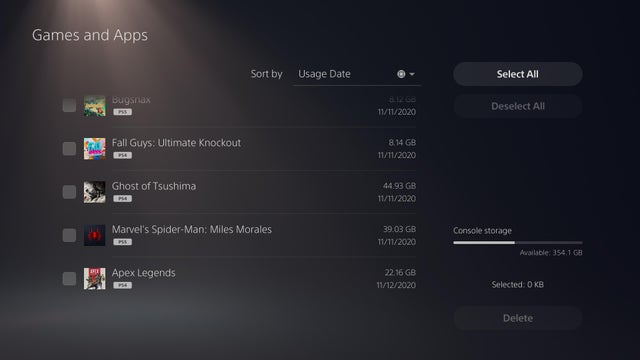
Вы можете переносить данные поверх всех данных. Сделать это можно через облачное хранилище (требуется PS Plus) или через USB-перенос, если у вас нет членства в PS Plus или подключения к Интернету.
Самый развернутый гайд о том, как перенести сохранения на PS5 мы уже рассказывали в нашей серии гайдов по PS5. Если у вас возникли трудности почитайте его. Ну а мы продолжаем.
Как перенести все данные с PS4 на PS5
В зависимости от вашей ситуации и если у вас есть большое количество игр, приложений и других функций, которые вы хотите быстро перенести с PS4, это может быть наиболее простой вариант, но он включает в себя очень много действий. Этот метод будет передавать данные только от одного пользователя и не применяется к каким-либо данным, хранящимся в расширенном хранилище. Для этого метода вам понадобятся:
PS4 с питанием и подключением к Интернету (рекомендуется проводное соединение)
PS5 с питанием и подключением к Интернету (рекомендуется проводное соединение)
Телевизор или монитор для просмотра прогресса (идеально 2, иначе вам, возможно, придется поменять кабели HDMI, чтобы увидеть прогресс на PS4)
Для начала убедитесь, что на вашей PS4 установлено самое последнее обновление программного обеспечения.
На вашей PS5 после завершения начальной настройки может появиться опция полной передачи данных. Если вы отклонили её в то время, вы можете найти его снова, выбрав Настройки > Система> Системное программное обеспечение> Передача данных.
Скачайте игры в PlayStation Plus Collection
Если у вас хватило денег только на саму консоль PS5, но не на игры для неё. То не нужно расстраиваться. Все владельцы PS5 c подпиской PS Plus могут скачать игры в PlayStation Plus Collection.
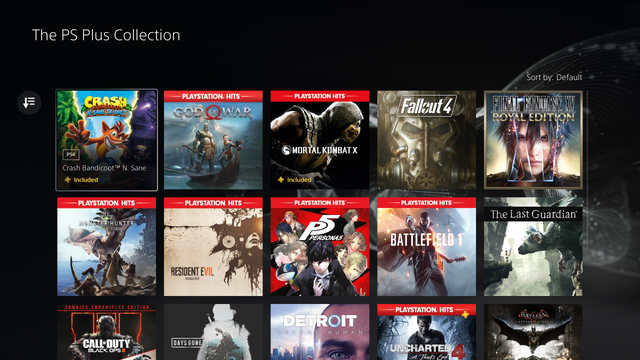
В PlayStation 5 имеется PlayStation Plus Collection - это специальная коллекция игр, которая доступна для подписчиков PlayStation Plus, вы можете загружать и играть большую библиотеку из более чем дюжины PS4 игр на старте. Чтобы просмотреть эту коллекцию, перейдите в Магазин, прокрутите вниз и выберите PS Plus и, наконец, выберите коллекцию PS Plus.
Настройте предустановленные параметры игры
Для комфортной игры вы можете настроит на PS5 предустановленные параметры игр. Для этого выберите Настройки > Сохраненные данные и Настройки игры / приложения> Игровые настройки.
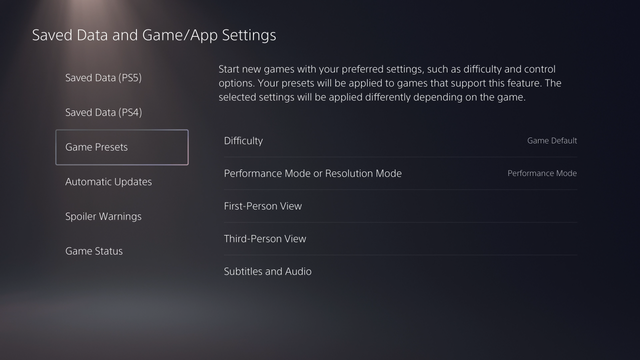
Хотя вы можете разрешить игре выбрать вариант по умолчанию, вы также можете настроить на PS5 все применимые игровые параметры с самого начала.
Что включает в себя настройки:
Сложность - позволяет предварительно установить сложность игры между «Легким», «Легким», «Нормальным», «Сложным» или «Самым сложным» (или как там называется версия этих режимов сложности в игре), когда это применимо. Если в игре нет точных настроек, она может выбрать ближайший доступный вариант, если это возможно.
Производительность или разрешение - позволяет вам предварительно настроить визуальный режим игры, чтобы сделать приоритет более плавным или более высоким разрешением, если в игре есть эти применимые параметры.
Управление камерой - позволяет установить управление камерой от первого и третьего лица между обычным движением камеры и инвертированной схемой управления. Обе версии могут быть установлены независимо друг от друга.
Субтитры и звук. Позволяет убедиться, что ваши параметры звука либо по умолчанию соответствуют настройкам консоли PS5, либо используют исходный язык звукового сопровождения игры, а также автоматически включают или выключают субтитры.
Изучите специальные возможности и настройки
Выберите Настройки > Специальные возможности и изучите доступные варианты в следующих категориях:
Дисплей
Читатель экрана
Контроллеры
Субтитры
Транскрипция чата
Настройка 3D-звука на PS5
Если у вас есть гарнитура через Bluetooth или через порт контроллера, перейдите в Настройки > звук > Аудиовыход.
Если вы обычно слушаете звук через телевизор или монитор, вы не сможете регулировать настройки наушников, поэтому обязательно переключите устройство вывода с HDMI на наушники.
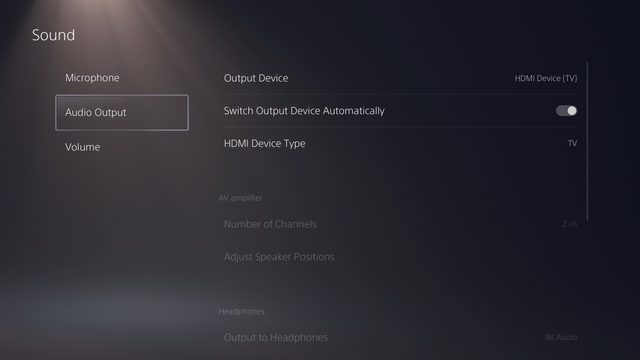
Это разблокирует раздел «Наушники» в меню звука, и вы сможете повернуть ползунок для включения 3D-звука, если он не был включен автоматически. Кроме того, вы можете изменить уровень, на котором воспроизводится стандартный 3D-звук, настроив профиль звука на один из 5 типов в зависимости от уровня вашего уха.
Включите режим экономии батареи
Вы можете сэкономить батарею контроллера, отключив мощность тактильной обратной связи и адаптивных триггеров, но самый простой способ сэкономить батарею, не мешая вашим играм, - это установить таймер простоя.
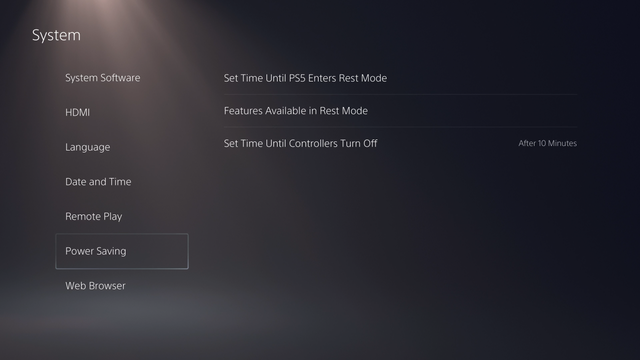
По умолчанию ваш контроллер настроен на то, чтобы никогда не выключаться, даже когда он простаивает. Выберите Система > Энергосбережение > Установить время до выключения контроллеров и измените его на 10, 30 или 60 минут.
Теперь батарея вашего контроллера прослужит еще дольше.
Настроить ярлыки для кнопок создания
Вы можете изменить то, что делает кнопка создания, в настройках > Захваты и трансляции, включая ярлыки для создания снимков экрана и видео, а также продолжительность последних игровых клипов (до целого часа!)
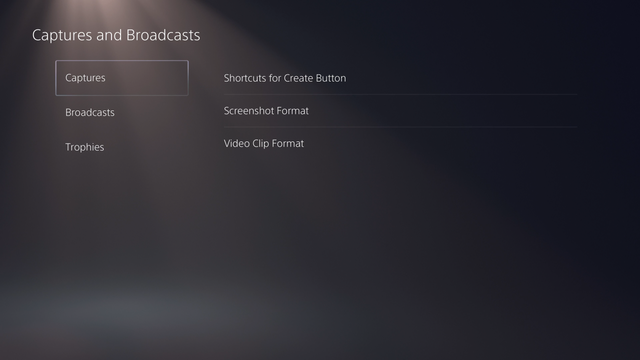
Чтобы узнать больше о том, как настроить PlayStation 5 и какие секретные функции есть, ознакомьтесь с нашей страницей «Советы и рекомендации» и руководством «Как установить родительский контроль».


Оставьте свой комментарий
Посетители, находящиеся в группе Гости, не могут оставлять комментарии к данной публикации.